Bei der Aufnahme eines Videos möchten Sie vor allem Kameraverwacklungen und andere unerwünschte Bewegungen vermeiden. Aber das Rauschen in einem Video kann auch unglaublich ablenkend und frustrierend für den Betrachter sein. Das kann ansonsten perfekte Aufnahmen ruinieren und es schwierig machen, das Geschehen zu verstehen.
Wenn Sie Probleme mit dem Rauschen in Ihrem Video haben, gibt es ein paar Möglichkeiten, wie Sie versuchen können, es zu beheben. Eine Möglichkeit ist die Verwendung eines Videobearbeitungsprogramms, wie z.B. Final Cut Pro. Lesen Sie weiter, um zu erfahren, wie Sie die Rauschunterdrückung in Final Cut Pro verwenden können.
In diesem Artikel
Teil 1: Ein kurzer Überblick über Final Cut Pro
Es gibt so viele verschiedene Softwareprogramme für die Videobearbeitung. Eines der beliebtesten Programme ist Final Cut Pro von Apple. Es ist ein leistungsstarkes Videobearbeitungsprogramm, mit dem Sie Videos in professioneller Qualität erstellen können. Die Software wurde sowohl für Hollywood-Blockbuster als auch für unabhängige Videos verwendet.
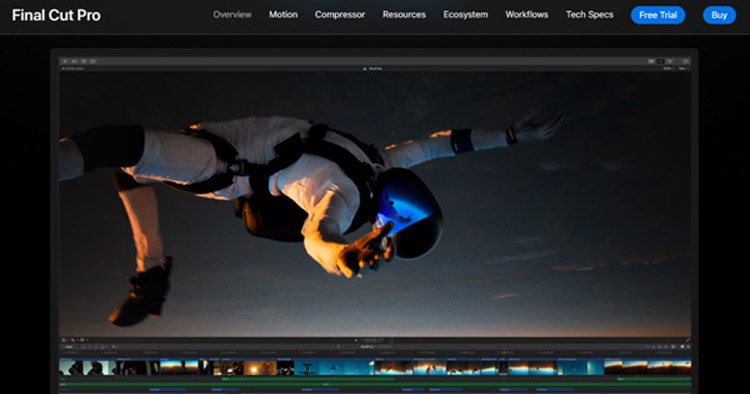
OS-Kompatibilität: macOS 10.13. 6 oder später
Kosten: $299,99
Final Cut Pro hat ein schlankes und modernes Design, das mit einigen wichtigen Funktionen ausgestattet ist, die professionelle Cutter lieben werden, darunter:
- Final Cut Rauschunterdrückung
- Multi-Cam-Videobearbeitung
- Erweiterte Farbkorrektur
- Integrierte Effekte und Plugins zur weiteren Anpassung Ihrer Videos
Teil 2: Wie man das Videorauschen in Final Cut Pro reduziert
Wenn Sie mit Filmmaterial arbeiten, das stark verrauscht ist, sollten Sie das Rauschen in Ihrem Video reduzieren. Sie können dies mit Hilfe eines Audio-Plugins namens Rauschunterdrückung in Final Cut Pro (FCPX) tun. Mit diesem Plugin können Sie auch die Gesamtqualität Ihres Filmmaterials verbessern.
Folgen Sie nun dieser Schritt-für-Schritt-Anleitung, wie Sie mit Final Cut Pro das Rauschen reduzieren können:
Schritt 1 Laden Sie Ihre Videodatei in Final Cut Pro hoch.
Nachdem Sie Ihre Videodatei ausgewählt und importiert haben, können Sie sie auf die Videospur in der Zeitleiste ziehen.
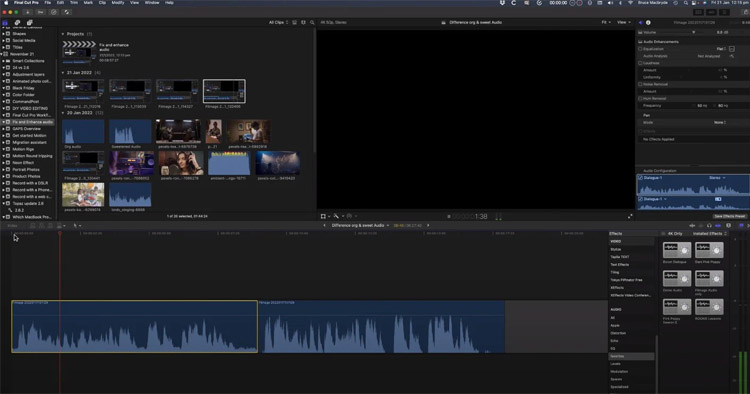
Schritt 2 Wenden Sie den Effekt der Rauschunterdrückung an.
Klicken Sie in der Zeitleiste auf die Videospur und gehen Sie dann auf Effekt > Basis > Doppelklicken Sie auf Rauschunterdrückung. Warten Sie dann, bis das Programm die Analyse Ihres Videorauschens beendet hat.

Schritt 3 Ändern Sie die Einstellung für die Rauschunterdrückung.
Sie sehen die Steuerelemente für die Rauschunterdrückung, die die Menge und die Schärfe umfassen. Passen Sie die Einstellung an Ihre Bedürfnisse an. Sie können jederzeit die Vorschau abspielen, um zu sehen, wie das Ergebnis aussieht.

Teil 3: Was ist die beste Alternative für Final Cut Pro und wie verwendet man sie?
Wenn Sie Schwierigkeiten mit der Rauschunterdrückung in FCPX haben, sind Sie nicht allein. Für Menschen, die wenig Erfahrung mit der Videobearbeitung haben, kann das eine Herausforderung sein. Außerdem kann es ziemlich teuer werden. Wenn Sie nur ein kleines Budget haben, sollten Sie sich nach Alternativen umsehen.
Media.io ist eines der wenigen Programme, die das Rauschen in Ihrem Videomaterial effektiv reduzieren können, genau wie Final Cut Pro. Die Funktion zur Rauschunterdrückung ist erstklassig und eine hervorragende Alternative zur Rauschunterdrückungsfunktion in Final Cut Pro.
Offizielle Webseite: https://noisereducer.media.io/.
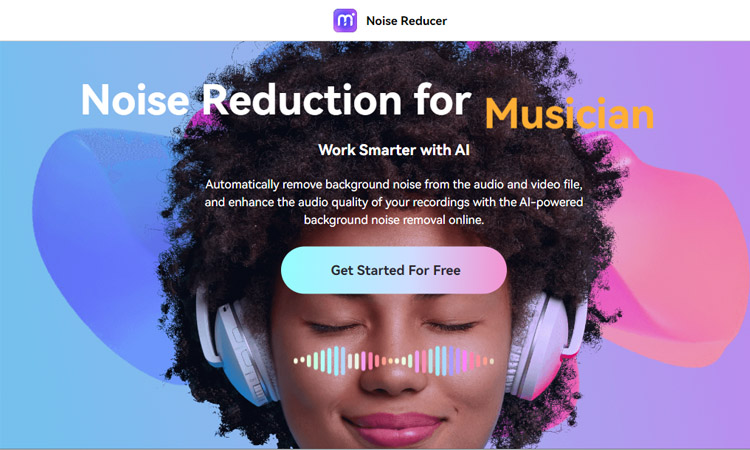
Media.io ist ein neueres Programm als Final Cut Pro und hat daher eine modernere Oberfläche und ein moderneres Design. Es ist außerdem preiswerter als Final Cut Pro und bietet eine Reihe von Funktionen, die dem entsprechen, was Sie von einem professionellen Videobearbeitungsprogramm erwarten würden.
Außerdem ist Media.io einfacher zu bedienen als Final Cut Pro, da es die KI-Technologie verwendet. Damit ist es eine gute Wahl für alle, die neu in der Videobearbeitung sind oder sich ein benutzerfreundlicheres Programm wünschen.
Wie man das Media.io Noise Reducer Tool verwendet:
Schritt 1 Öffnen Sie das Tool zur Rauschunterdrückung auf Media.io.
Klicken Sie auf der Webseite von Media.io auf Tool > Rauschunterdrückung.
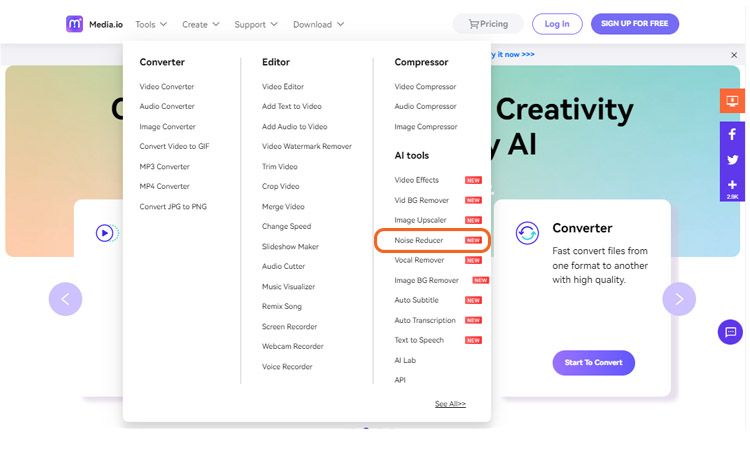
Schritt 2 Fügen Sie die Videodatei hinzu, aus der Sie das Rauschen entfernen möchten.
Klicken Sie auf die Hochladen Schaltfläche, um die Datei zu importieren und wählen Sie das gewünschte Video aus.
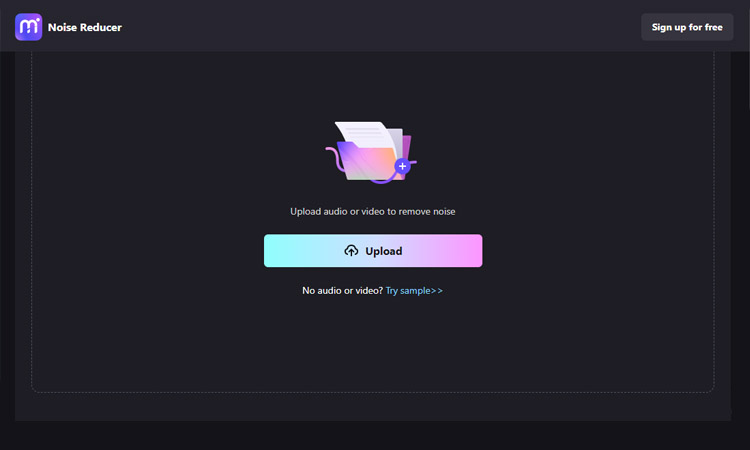
Schritt 3 Wählen Sie den zu reduzierenden Rauschtyp.
Media.io bietet verschiedene Optionen zur Rauschunterdrückung. Wählen Sie einfach die Art des Rauschens aus, das Sie entfernen möchten und klicken Sie dann auf "Rauschen jetzt reduzieren". Das Programm analysiert Ihre Datei und entfernt automatisch das ausgewählte Rauschen aus dem Audio.
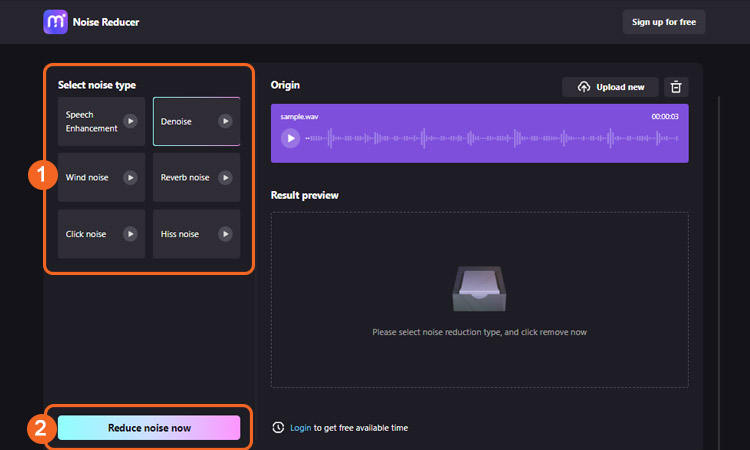
Schritt 4 Laden Sie das Ergebnis herunter.
Sie können sich zunächst die Ergebnisvorschau anhören, um zu sehen, ob Sie zufrieden sind oder nicht. Wenn alles in Ordnung ist, können Sie den Download starten, indem Sie auf Download klicken.
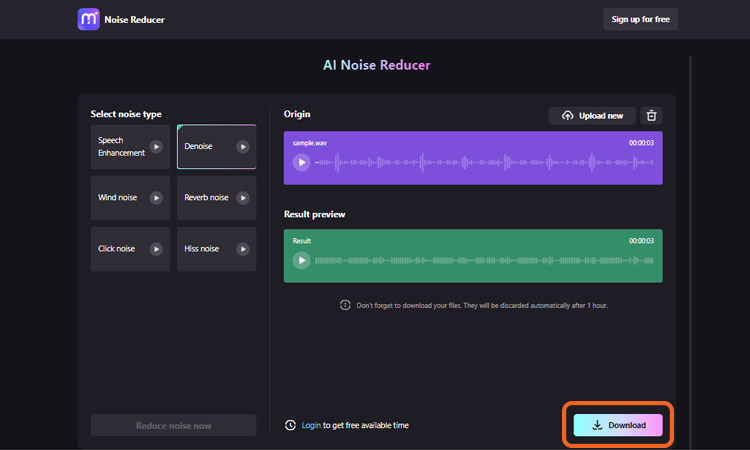
FAQs
1. Welches ist der beste Rauschunterdrücker für den PC?
Wenn Sie auf der Suche nach einem zuverlässigen und unkomplizierten Rauschunterdrücker für Ihren PC sind, ist der UniConverter die beste Option auf dem Markt. Von aufgezeichnetem Audio bis hin zu Live-Streams kann der UniConverter die Hintergrundgeräusche mit nur wenigen Klicks entfernen.
Außerdem ist der UniConverter auch ein großartiger Video Converter und Online-Video-Downloader. Wenn Sie also Videos für die Arbeit oder zum Vergnügen konvertieren oder herunterladen müssen, ist der UniConverter das All-in-One Tool, das Sie brauchen.
2. Sollte ich vor oder nach der Farbkorrektur entrauschen?
Es ist schwierig, diese Frage definitiv zu beantworten, da sie von dem spezifischen Projekt abhängt, an dem Sie arbeiten und von dem Look, den Sie zu erreichen versuchen. Als allgemeine Faustregel gilt jedoch, dass es in der Regel am besten ist, das Filmmaterial vor der Farbkorrektur zu entrauschen. So können Sie vermeiden, dass bei der Farbkorrektur unerwünschte Artefakte in das Material gelangen.
3. Was ist räumliche Entrauschung?
Die räumliche Entrauschung ist eine Technik der Audioverarbeitung, die dazu dient, den Anteil des Hintergrundrauschens in einem Audiosignal zu reduzieren. Sie arbeitet mit einem räumlichen Filter, um Störquellen zu identifizieren und zu entfernen, die sich nicht in der gleichen Richtung wie das gewünschte Signal befinden.
Dies kann in Situationen mit vielen Hintergrundgeräuschen hilfreich sein, z.B. in einem überfüllten Raum oder bei Aufnahmen im Freien.









